Recenzja Icecream Screen Recorder - funkcje, zalety, wady, kroki i alternatywa dla Windows / Mac
Czy oprogramowanie Icecream Screen Recorder jest opłacalne do przechwytywania działań na ekranie w systemach Windows i Mac? Jest to łatwe w użyciu bezpłatne oprogramowanie do nagrywania ekranu, które umożliwia nagranie dowolnego obszaru ekranu lub zapisanie go jako zrzutu ekranu. Ale czy są jakieś ograniczenia dla darmowej wersji? Dowiedz się więcej o recenzji Icecream Screen Recorder, różnicach między wersją bezpłatną a profesjonalną, a także najlepszej alternatywie z artykułu.
Lista przewodników
Część 1: Ostateczny przegląd rejestratora ekranu do lodów Część 2: Najlepsza alternatywa dla nagrywarki do lodów Część 3: Często zadawane pytania dotyczące Icecream Screen RecorderCzęść 1: Dogłębny przegląd rejestratora ekranu lodów
Jeśli potrzebujesz darmowego rejestratora ekranu, Icecream Screen Recorder umożliwia przechwytywanie działań na ekranie za pomocą kilku kliknięć. Ale jakie są ograniczenia? Po pobraniu rejestratora ekranu możesz przechwytywać filmy z ekranu tylko w 5 minut. Oto porównanie, które powinieneś wiedzieć wcześniej.
| Rejestrator ekranu lodów | Bezpłatny | Zawodowiec |
| Limit czasu nagrywania | 5 minut wideo | Nieograniczone nagrywanie |
| Limit formatu wideo | Przechwycone filmy w kodeku VP8 WebM lub w formacie GIF | AVI, MP4, MOV, GIF i WebM z H.264, MPEG4, VP8 |
| Znak wodny dostępny do nagrania | tak | Nie |
| Ograniczone funkcje darmowej wersji | Nie dotyczy | Konwertuj nagrane wideo, zaplanuj nagrywanie ekranu, dodaj własny znak wodny i skonfiguruj skróty klawiszowe do nagrywania. |
Recenzja rejestratora ekranu lodów
- Plusy
- Dostępne dla systemów Windows, Mac i Android.
- Zapewnij łatwy interfejs użytkownika do nagrywania.
- Udostępniaj zrzuty ekranu i nagrania wideo.
- Dodaj materiał z kamery internetowej i głos z mikrofonu.
- Cons
- Ograniczone funkcje darmowej wersji.
- Nie można przechwycić wideo na ekranie 4K.
- Nie masz formatu MKV o oryginalnej jakości.
- Znak wodny jest dostępny w bezpłatnej wersji.
Funkcje rejestratora ekranu lodów
Udostępniaj nagrane filmy
Zapewnia nie tylko funkcje nagrywania, ale także udostępnia nagrania w programie. Umożliwia przesyłanie plików do Dropbox, Dysku Google i innych serwisów społecznościowych jednym kliknięciem.
Dodaj komentarz z nagraniem
Nagrywaj zarówno nagrania z kamery internetowej, jak i działania na ekranie. Możesz także dostosować obszar nagrywania, aby zwrócić uwagę na część, na którą się skupiasz. Co więcej, nagranie audio umożliwia dodanie głosu z mikrofonu.
Jak nagrać ekran za pomocą Icecream Screen Recorder
Krok 1.Pobierz i zainstaluj Icecream Screen Recorder. Otwierając program na swoim komputerze, zobaczysz prosty interfejs aplikacji. Kliknij Przechwytywanie wideo przycisk znajdujący się na pasku zadań, aby wykonać zapis ekranu.
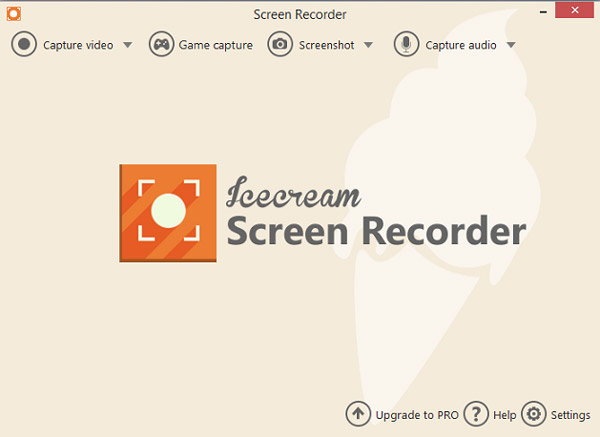
Krok 2.Ustaw żądaną metodę nagrywania, którą możesz wybrać Automatyczne wykrywanie pełnego, niestandardowego obszaru, ostatniego obszaru i obszaru cechy aplikacji. Co więcej, możesz ponownie ustawić długość ekranu, a nawet ustawić niestandardowy timer.
Wybierz od 5 do 60 minut na ekran nagrywania bez opóźnień. Jednak aplikacja powinna być w wersji Pro, aby korzystać z funkcji timera.
Krok 3.Kliknij Nagrywać przycisk, gdy wszystko jest ustawione. Ponadto aplikacja umożliwia wstrzymywanie i odtwarzanie nagrania, klikając domyślny klawisz skrótu Icecream Screen Recorder F7 w celu wstrzymania i F8 w celu zatrzymania.
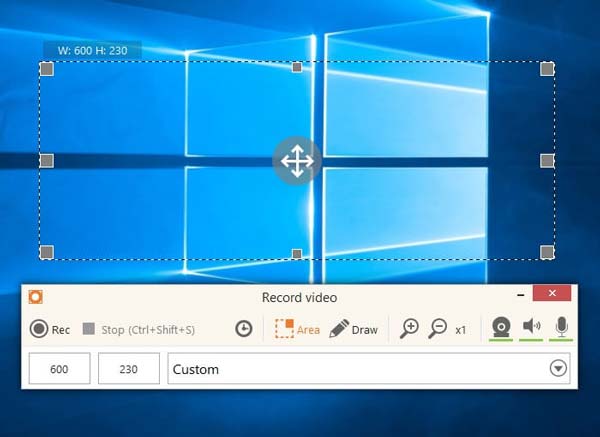
Krok 4.Przed zapisaniem nagranego wideo możesz przyciąć swoje nagranie. Co więcej, możesz ustawić żądany format wideo, taki jak WebM, MP4, AVI, MOV i GIF. Jednak w wersji próbnej działają tylko formaty WebM i GIF.
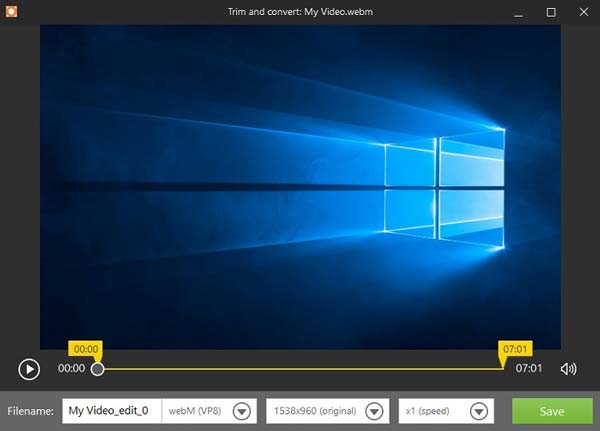
Część 2: Najlepsza alternatywa dla nagrywarki do lodów
Jak wspomniano powyżej, Icecream Screen Recorder zapewniał tylko ograniczone funkcje ze znakiem wodnym. Jaka jest najlepsza alternatywa dla Icecream Screen Recorder? Nawet wersja próbna AnyRec Screen Recorder zapewnia bardziej zaawansowane funkcje. Umożliwia przechwytywanie wideo z ekranu, dźwięku systemowego, materiału z kamery internetowej i innych działań na ekranie. Podobnie jak w wersji Pro Icecream Screen Recorder, możesz mieć zaplanowane nagrywanie, zapisać ustawienia nagrywania, udostępnić klawisze skrótu do nagrywania ekranu i nie tylko.

Nagrywaj filmy z ekranu do WMV, MP4, MOV, F4V, TS, AVI, GIF, MP3, WMA, M4A, AAC i innych.
Dostosuj skróty klawiszowe, nagrania, ustawienia myszy i inne, aby nagrywać wideo na ekranie.
Przechwytuj filmy z ekranu do 60 klatek na sekundę, popraw jakość dźwięku i zmniejsz hałas.
Edytuj filmy, przycinaj żądane części, udostępniaj nagrania wideo i zarządzaj bezpośrednio wideo.
100% bezpieczne
100% bezpieczne
Krok 1.Pobierz i zainstaluj AnyRec Screen Recorder na swoim komputerze. Dostępnych jest 7 różnych trybów nagrywania do przechwytywania działań na ekranie, w tym wideo, audio, gra, zrzuty ekranu, ostatnie nagranie, kamera internetowa, telefon i inne. Otwórz program i kliknij Magnetowid przycisk, który jest najczęściej stosowaną metodą przechwytywania czynności na ekranie.

Krok 2.Wybierz między Pełny tryb i Zwyczaj wybierz żądany obszar nagrywania. Możesz także kliknąć Dźwięk systemowy przycisk i przycisk mikrofonu, aby nagrywać dźwięk wraz z aktywnością na ekranie. Co więcej, umożliwia również przechwytywanie materiału z kamery internetowej za pomocą Kamerka internetowa opcja jako Icecream Screen Recorder.

Krok 3.Kliknij Ustawienia ikonę, aby ustawić żądany format wideo, jakość wideo i liczbę klatek na sekundę. Jeśli chodzi o ustawienia dźwięku, możesz dotknąć redukcji szumów i ulepszenia mikrofonu, aby nagrywać pliki audio o lepszej jakości. Istnieją różne opcje dostosowywania ustawień myszy, dostosowywania skrótu klawiszowego i nie tylko.

Krok 4.wciśnij REC przycisk, aby rozpocząć nagrywanie działań na ekranie w systemach Windows i Mac. Ma więcej funkcji adnotacji i funkcji edycji niż Icecream Screen Recorder, takich jak objaśnienia, kolory, ustawienia i inne. Przypominamy, że możesz również wykonywać zrzuty ekranu podczas nagrywania za pomocą jednego kliknięcia.

Krok 5.Po zakończeniu nagrywania możesz kliknąć Zatrzymać , aby zapisać nagranie. Pozwala przycinać nagrane klipy, a także ustawiać punkt początkowy i końcowy. Kliknij Zapisać przycisk, gdy wszystko jest zrobione. Możesz zapisać filmy na swoim komputerze lub udostępnić je w serwisach społecznościowych.
100% bezpieczne
100% bezpieczne
Część 3: Często zadawane pytania dotyczące Icecream Screen Recorder
-
Czy urządzenie Icecream Screen Recorder jest bezpieczne w użyciu?
TAk. Sam Icecream Screen Recorder jest bezpieczny w użyciu, jeśli otrzymasz go na oficjalnej stronie internetowej. Zapewnia jednak ograniczone funkcje nagrywania i edycji. Możesz po prostu pobrać profesjonalny rejestrator ekranu i skorzystać z wersji próbnej, aby uzyskać lepsze nagranie.
-
Dlaczego plik dźwiękowy nie jest dostępny dla Icecream Screen Recorder?
Upewnij się, że włączyłeś już źródło dźwięku w Icecream Screen Recorder i dostosuj głośność dźwięku zgodnie z wymaganiami. Następnie możesz sprawdzić sterownik audio lub użyć mikrofonu, aby sprawdzić, czy działa.
-
Czy mogę przechwytywać strumieniowe wideo za pomocą Icecream Screen Recorder?
Nie. Icecream Screen Recorder nie integruje się ze strumieniowymi filmami ani plikami rozgrywki. Możesz przechwytywać tylko działania na ekranie. Aby przechwytywać strumieniowe wideo i więcej innych filmów, musisz wybrać profesjonalne rejestratory ekranu.
Wniosek
Masz to. Teraz, gdy nauczyłeś się nagrywać ekran Icecream i znasz kroki i funkcje dostępne w oprogramowaniu, od Ciebie zależy, czy spróbujesz samodzielnie wypróbować aplikacje. Co więcej, możesz również wybrać program, aby uchwycić rozgrywkę CSGO i więcej innych. Nie zapomnij również wypróbować alternatywnego oprogramowania, które zostało podane powyżej. To może być aplikacja, której szukasz.
100% bezpieczne
100% bezpieczne
